In dit bericht laten we u zien hoe u dat kunt doenfix KON GEGEVENSTYPEN-fouten in Excel NIET VERNIEUWEN. KON GEGEVENSTYPEN NIET VERNIEUWEN Excel-fouten zijn specifieke fouten die u kunt tegenkomen tijdens het werkenGekoppelde gegevenstypen. Deze fouten kunnen verschijnen als eenberichtenbalk boven het raster, een dialoogvenster of een interactieve tooltipom u op de hoogte te stellen van problemen met het bijwerken van gekoppelde gegevenstypen.
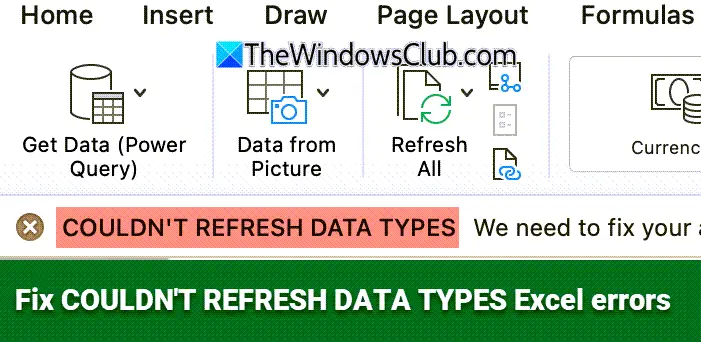
Wanneer er fouten met COULDN'T REFRESH DATA TYPES optreden, worden de cellen die aan live gegevens zijn gekoppeld, niet vernieuwd omdat Excel geen verbinding tot stand kan brengen met de externe gegevensbron. Dit kan gebeuren als gevolg van problemen met de internetverbinding, servicestoringen, toestemmingsbeperkingen of deAutomatisch vernieuwenfunctie.
Automatisch vernieuwen voor gekoppelde gegevenstypen
Excel biedt drie vernieuwingsopties voor gekoppelde gegevenstypen:
- Automatisch (elke 5 minuten): werkt gegevens op de achtergrond bij
- Bestand geopend: ververst gegevens wanneer de werkmap wordt geopend; En
- Handmatig: waarbij gegevens alleen worden bijgewerkt wanneer ze handmatig door de gebruiker worden vernieuwd
Sommige gegevenstypen zoalsVoorradenofValuta'svereisen frequente updates om accuraat te blijven, dus Excel vernieuwt ze automatisch met standaardintervallen die zijn ingesteld door de gegevensprovider. Bekend alsAutomatisch vernieuwenMet deze functie kunnen gekoppelde gegevenstypen hun informatie periodiek op de achtergrond bijwerken, zodat de gegevens actueel blijven zonder handmatige tussenkomst.
De instelling Automatisch vernieuwen isstandaard ingeschakelden is momenteel alleen beschikbaar voor deelnemers aan het Insiders-programma.
NaaruitzettenAutomatisch vernieuwen, klik met de rechtermuisknop op de cel met het gegevenstype en selecteerGegevenstype > Instellingen vernieuwen. InGegevenstypen Vernieuwingsinstellingendialoogvenster, vouw het gegevenstype uit en selecteerHandmatig.
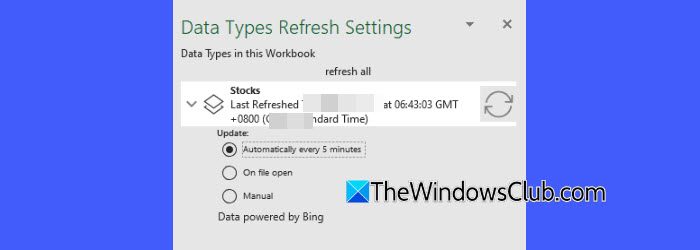
Gekoppelde gegevenstypen zijn afhankelijk van een actieve internetverbinding om gegevens uit externe online bronnen op te halen en bij te werken. Er kunnen dus fouten optreden als de configuratie van de verbinding, de bron of het gegevenstype wordt verstoord. Hier zijn er enkelealgemene oplossingen om COULDN'T REFRESH DATA TYPES-fouten op te lossenin Excel:
- Zorg ervoor dat uw apparaat verbinding heeft met internet.
- Sluit Excel en open het opnieuw om de verbindingen met gegevensproviders te herstellen.
- Zorg ervoor dat u over de vereiste machtigingen beschikt om toegang te krijgen tot de gegevensbron.
- Controleer of de brongegevensprovider operationeel is.
- Schakel automatisch vernieuwen uit.
Opmerking:Dat magschakel Automatisch vernieuwen tijdelijk uitom deze fouten te omzeilen en de gegevenstypen later handmatig te vernieuwen, zodra de problemen die de fouten veroorzaken zijn opgelost. Het uitschakelen van Automatisch vernieuwen kan echter resulteren in verouderde gegevens. Hoewel handmatig vernieuwen ook kan mislukken om dezelfde redenen als automatisch vernieuwen, kunt u met bestaande gegevens (die mogelijk niet de nieuwste zijn) werken zonder voortdurende foutmeldingen.
Herstel fouten bij het vernieuwen van Excel-gegevenstypes
Laten we in detail bekijken wat elke vernieuwingsfout voor het gegevenstype betekent en hoe u de COULDN'T REFRESH DATA TYPES-fouten kunt oplossen.
We kunnen dit gegevenstype niet vinden. Mogelijk heeft u er geen toegang toe of zijn de brongegevens gewijzigd.
Deze fout betekent dat Excel het gekoppelde gegevenstype niet kan vinden of openen, mogelijk vanwege toestemmingsproblemen of wijzigingen in de brongegevens. Om dit probleem op te lossen, controleert u uw Microsoft 365-abonnement of Power BI-toegang en zorgt u ervoor dat de brongegevens nog steeds beschikbaar en ondersteund zijn.
We konden niet al uw gegevens koppelen. Open Excel opnieuw en probeer het opnieuw.
Deze fout betekent dat Excel er niet in is geslaagd sommige of al uw gegevens aan de gekoppelde gegevenstypen te koppelen, mogelijk vanwege een tijdelijk probleem met Excel of de gegevensprovider. Om het probleem te verhelpen, sluit u Excel af en opent u het bestand opnieuw.
U heeft geen toegang tot organisatiegegevenstypen. Mogelijk voldoet u niet aan de eisen of beschikt u over de juiste licentie.
Deze fout betekent dat u geen toegang heeft tot organisatiegegevenstypen omdat u niet over de vereiste machtigingen beschikt of omdat er geen Power BI Pro-licentie aan uw Microsoft 365-account is gekoppeld. Om dit probleem op te lossen, controleert u of u een account heeft met een Microsoft 365-abonnement en een Power BI Pro-serviceabonnement, controleert u de machtigingen bij uw beheerder en zorgt u ervoor dat u bent aangemeld met het juiste account.
Er is iets misgegaan aan onze kant, waardoor we niet al uw gegevens konden koppelen. We werken eraan om het te repareren.
Deze fout duidt op een tijdelijk probleem met de gegevensproviderservice van Excel, waardoor sommige of alle gekoppelde gegevenstypen niet kunnen worden vernieuwd of gekoppeld. Om het probleem te verhelpen, wacht u en probeert u het later opnieuw of controleert u op servicestatusupdates van Microsoft.
Sorry, onze server heeft tijdelijk problemen. We werken eraan om het te repareren.
Deze fout betekent dat de server van Excel tijdelijk niet beschikbaar is of problemen ondervindt, waardoor gekoppelde gegevenstypen niet kunnen worden vernieuwd of geladen. Om het probleem te verhelpen, wacht u even en probeert u het later opnieuw. U kunt ook de servicestatuspagina van Microsoft controleren op updates.
Helaas is de service momenteel niet beschikbaar. Probeer het over een paar minuten opnieuw.
Deze fout betekent dat de gegevensproviderservice tijdelijk niet beschikbaar is, waardoor Excel de gekoppelde gegevenstypen niet kan vernieuwen of openen. Om het probleem op te lossen, wacht u een paar minuten en probeert u vervolgens opnieuw te vernieuwen of controleert u de servicestatuspagina van Microsoft op eventuele aanhoudende storingen.
Dit gegevenstype wordt nog niet ondersteund.
Deze fout betekent dat het gegevenstype dat u probeert te gebruiken niet wordt ondersteund, omdat het nieuw is of niet beschikbaar is in uw versie van Excel. Om het probleem te verhelpen, zorgt u ervoor dat u over de nieuwste Excel-updates en een compatibel Microsoft 365-abonnement beschikt, of controleert u of het gegevenstype in uw regio wordt ondersteund.
Deze functie is uitgeschakeld door uw Power BI-beheerder. Neem contact op met uw Power BI-beheerder voor hulp.
Deze fout betekent dat uw Power BI-beheerder de toegang tot de functie voor gekoppelde gegevenstypen in Excel heeft uitgeschakeld, waardoor u geen organisatiespecifieke gegevens kunt gebruiken. Om dit probleem op te lossen, neemt u contact op met uw Power BI-beheerder om toegangsrechten aan te vragen of de functie voor uw account in te schakelen.
Kan gegevenstypen niet vernieuwen.
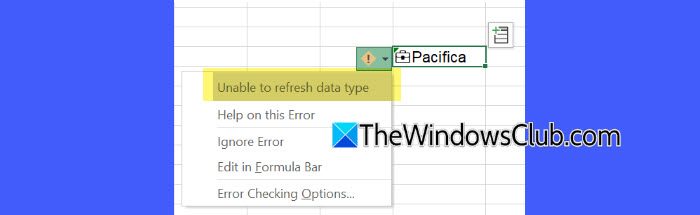
De foutmelding 'Kan gegevenstypen niet vernieuwen' geeft aan dat Excel gekoppelde gegevenstypen niet kan bijwerken vanwege problemen zoals verbindingsproblemen of serviceonderbrekingen. De aanbevolen oplossing is om het later opnieuw te proberen zodra het probleem is opgelost.
We konden niet al uw gegevens vernieuwen, maar we hebben vernieuwd wat we wel konden. Probeer het later opnieuw.
Deze fout betekent dat sommige gegevenstypen met succes zijn vernieuwd, terwijl andere zijn mislukt vanwege problemen zoals verbindingsproblemen of de beschikbaarheid van gegevensbronnen. Om het probleem te verhelpen, zorgt u ervoor dat de instellingen voor uw internetverbinding en gegevensbron correct zijn en probeert u het later opnieuw.
We kunnen de gegevens niet vernieuwen omdat de brongegevens of uw rechten mogelijk zijn gewijzigd.
Deze fout betekent dat wijzigingen in de brongegevens of machtigingen voorkomen dat Excel de gekoppelde gegevenstypen vernieuwt. Om het probleem te verhelpen, moet u ervoor zorgen dat u over de vereiste machtigingen beschikt voor toegang tot de Power BI-gegevens die aan de Excel-werkmap zijn gekoppeld. Als u geen toegang heeft, neem dan contact op met de eigenaar van de dataset (wiens gegevens onderaan de kaart met gegevenstypen staan) om toestemming te vragen om de gegevens te gebruiken.
We hebben een aantal van uw gegevens vernieuwd, maar we konden deze niet allemaal vernieuwen omdat we deze aan onze kant hebben gewijzigd of verwijderd. Voor de gegevens die we niet meer kunnen vernieuwen hebben we de meest recente resultaten bewaard.
Deze fout betekent dat sommige gegevenstypen zijn bijgewerkt, maar dat andere niet kunnen worden vernieuwd omdat de provider de brongegevens heeft gewijzigd of verwijderd. Er is geen manier om het vernieuwen van de betreffende gegevens te hervatten. U moet dus beoordelen welke invloed de wijziging heeft op de processen, doelen en het doel van uw werkmap en de gegevens indien nodig bijwerken of aanpassen om de nauwkeurigheid en functionaliteit te behouden.
We werden onderbroken tijdens het vernieuwen van gekoppelde gegevenstypen. Probeer opnieuw te vernieuwen.
Deze fout betekent dat het vernieuwingsproces voor gekoppelde gegevenstypen is onderbroken, mogelijk vanwege een netwerkprobleem of een tijdelijke serviceonderbreking. Om het probleem te verhelpen, controleert u uw internetverbinding en probeert u de gegevens opnieuw te vernieuwen.
U heeft geen toegang tot gegevenstypen in deze werkmap. Mogelijk voldoet u niet aan de eisen of beschikt u over de juiste licentie.
Deze fout betekent dat u niet over de vereiste licentie of machtigingen beschikt om toegang te krijgen tot de gekoppelde gegevenstypen in de werkmap. Om dit probleem op te lossen, verifieert u uw Microsoft 365-abonnement en meldt u zich aan met het juiste account.
U heeft geen toestemming om bepaalde gegevenstypen te bewerken. Sommige gegevens worden niet vernieuwd.
Deze fout betekent dat u geen bewerkingsrechten heeft voor bepaalde gekoppelde gegevenstypen in de werkmap, waardoor sommige gegevens niet kunnen worden vernieuwd. Om dit probleem op te lossen, controleert u uw machtigingen bij de eigenaar van de gegevens of vraagt u toegang aan uw beheerder om bewerken en vernieuwen in te schakelen.
U heeft de dagelijkse verzoeklimiet overschreden. Probeer het over 24 uur opnieuw.
Deze fout betekent dat u de dagelijkse limiet voor het vernieuwen of openen van gekoppelde gegevenstypen heeft bereikt. Om het probleem te verhelpen, wacht u enige tijd en probeert u het later opnieuw. Als de limiet eerder wordt ingesteld, kunt u het mogelijk eerder dan 24 uur opnieuw proberen.
U moet online zijn om uw gekoppelde gegevenstypen te vernieuwen. Controleer uw verbinding en probeer het opnieuw.
Deze fout betekent dat Excel gekoppelde gegevenstypen niet kan vernieuwen omdat uw apparaat offline is of een netwerkprobleem heeft. Om het probleem te verhelpen, controleert u uw internetverbinding, zorgt u ervoor dat u online bent en probeert u vervolgens de gegevens opnieuw te vernieuwen.
Om gegevenstypen te kunnen gebruiken, moet u de nieuwste versie van Excel installeren.
Deze fout betekent dat uw versie van Excel verouderd is en geen gekoppelde gegevenstypen ondersteunt. Om het probleem op te lossen, vraagt u uw IT-beheerder om Excel bij te werken naar de nieuwste versie of de toepassing indien nodig opnieuw te installeren.
U moet zich aanmelden met een abonnementsaccount om deze gegevenstypen te kunnen gebruiken.
Deze fout betekent dat u moet zijn aangemeld met een Microsoft 365-abonnementsaccount om toegang te krijgen tot de gekoppelde gegevenstypen en deze te gebruiken. Om dit probleem op te lossen, meldt u zich aan met het juiste Microsoft 365-account met een geldig abonnement, of zorgt u ervoor dat uw licentie actief is.
U moet zich aanmelden met een abonnementsaccount om deze gegevenstypen te kunnen gebruiken. Selecteer Excel in het hoofdmenu en selecteer vervolgens Aanmelden.
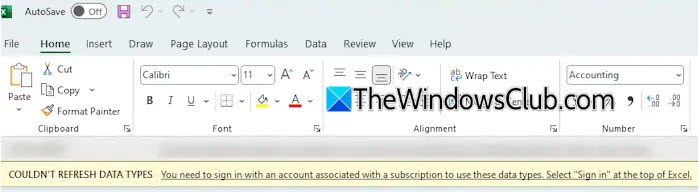
Deze fout, '' betekent dat u zich moet aanmelden met een Microsoft 365-abonnementsaccount om toegang te krijgen tot de gekoppelde gegevenstypen. Om dit probleem op te lossen, selecteert u 'Excel' in het hoofdmenu, klikt u op 'Aanmelden' en logt u in met uw abonnementsaccount om de gegevenstypefunctionaliteit in te schakelen.
Ik hoop dat dit helpt.
Lezen: .
Hoe los ik een gegevenstypefout in Excel op?
U kunt de meeste fouten bij het vernieuwen van gegevenstypen oplossen door u aan te melden met een account met het juiste Microsoft 365-abonnement voor toegang tot gegevenstypen. Bovendien moet u ervoor zorgen dat u verbonden bent met internet en over de benodigde machtigingen beschikt om de gegevenstypen te openen en te bewerken.
Waarom kan ik gegevens in Excel niet vernieuwen?
Het vernieuwen mislukt als uw verbinding onstabiel is of de verbinding verbroken is, als u een verouderde versie van Excel gebruikt, als u niet bent aangemeld met een geldig Microsoft 365-abonnementsaccount of als u de limiet voor dagelijkse vernieuwingsaanvragen hebt bereikt. Soms kunnen vernieuwingsproblemen worden veroorzaakt door servicestoringen of onderbrekingen van Microsoft of de gegevensprovider.
Lees volgende: .



![OneNote We konden die locatiefout niet openen [repareren]](https://elsefix.com/tech/tejana/wp-content/uploads/2024/12/We-couldnt-open-that-location.png)
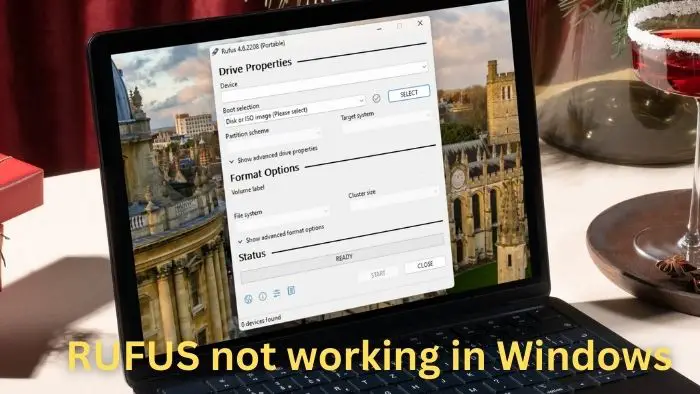


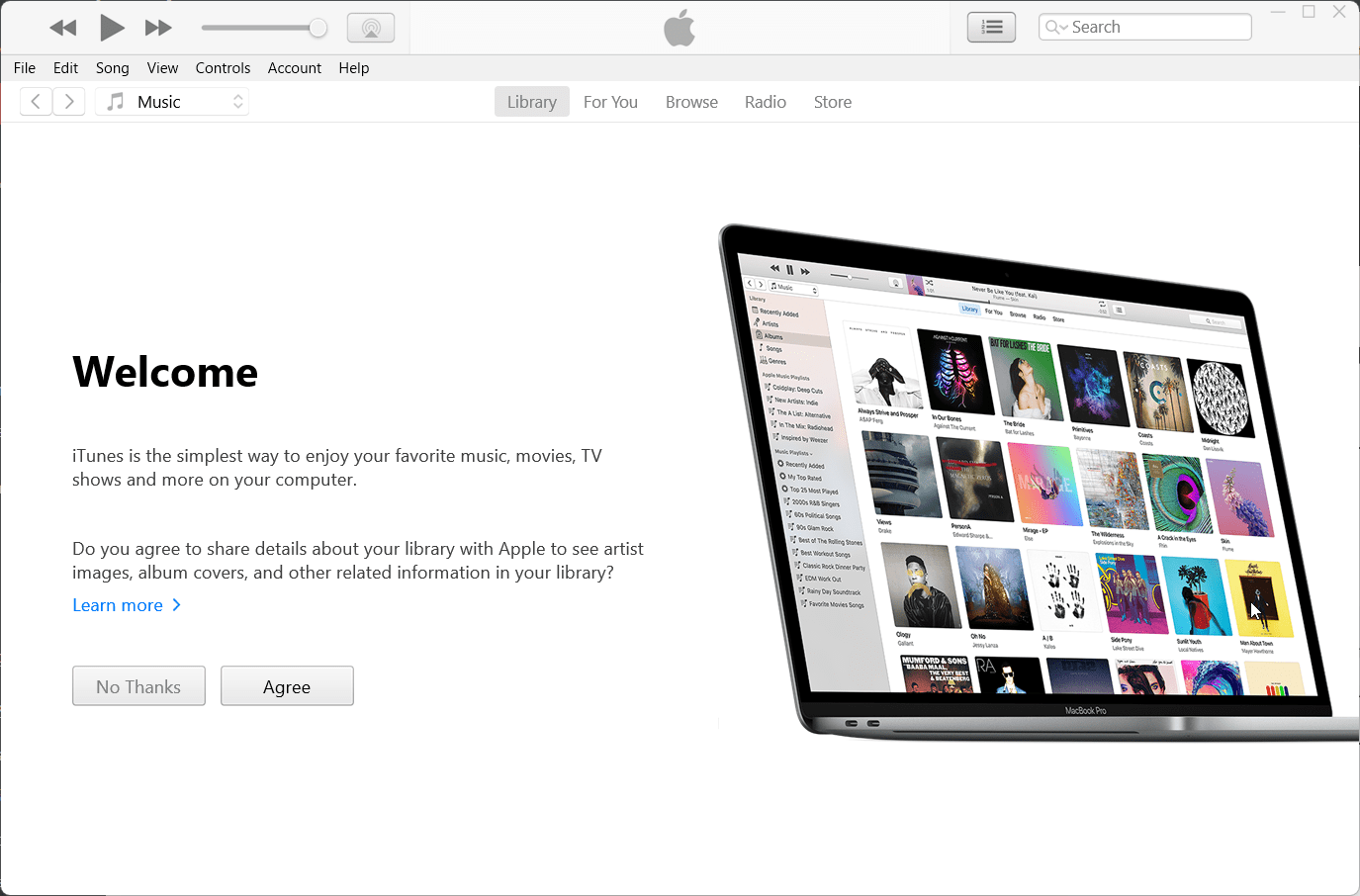






![WhatsApp gebruiken zonder telefoonnummer [4 manieren]](https://elsefix.com/images/5/2024/10/1728030782_use-whatsapp-without-phone-number.jpg)
